Come riparare un file PDF sfocato?
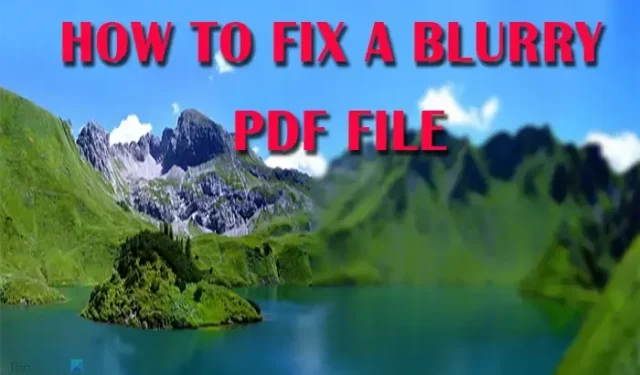
Il formato di file PDF è un ottimo modo per salvare immagini e testo in un documento. Il PDF è fantastico perché l’immagine e il testo possono mantenere la loro qualità originale. Anche se il documento PDF non viene aperto nello stesso software dell’originale, può comunque mantenere la sua qualità. I file PDF possono essere aperti e creati da molti software, quindi sono abbastanza facili da lavorare. Dal momento che probabilmente lavorerai con il PDF, vale la pena imparare a diagnosticare e correggere un PDF sfocato .
Come riparare un file PDF sfocato?
Con i PDF che stanno diventando popolari e facili da condividere, molte persone li usano e vogliono salvare altri formati di file in PDF. Ad esempio, le persone salvano documenti Word, PowerPoint e persino file Excel come PDF. Quando si lavora con file PDF, potrebbero esserci momenti in cui il PDF potrebbe risultare sfocato. Troverai utile imparare a correggere un file PDF sfocato . Questo articolo ti mostrerà come risolvere i problemi e correggere i file PDF sfocati.
- Trova una fonte di qualità superiore
- Correggi le impostazioni di output
- Verificare la compatibilità del software
- Mantieni lo zoom alla proporzione corretta
1] Trova una fonte di qualità superiore
Uno dei motivi per cui il tuo PDF potrebbe essere sfocato è che il documento originale potrebbe essere di bassa qualità. Il PDF può salvare documenti di alta qualità, tuttavia, se il documento di origine è di bassa qualità, il PDF salvato sarà sfocato. I documenti con una risoluzione inferiore a 72 pixel per la visualizzazione sul Web o inferiore a 200-300 pixel per la stampa produrranno un output PDF sfocato e pixelato. Se una piccola immagine viene ingrandita, potrebbe apparire sfocata quando viene modificata in PDF.
2] Correggi le impostazioni di output
Molti software possono produrre PDF tramite le proprie funzionalità integrate o l’uso di software di terze parti come Microsoft Print to PDF . Alcuni software come Photoshop, InDesign, Illustrator e altri offrono all’utente la possibilità di modificare le impostazioni di output del documento PDF. Alcuni software produrranno per impostazione predefinita documenti PDF di bassa qualità. Ciò significa che dovrai modificare le impostazioni di output del PDF a una risoluzione più alta prima di finalizzare il salvataggio. Se l’immagine è destinata alla stampa, assicurati che l’impostazione scelta sia per la stampa e non per la visualizzazione sullo schermo. I documenti PDF possono essere visualizzati bene sullo schermo, ma possono essere sfocati una volta stampati, quindi è meglio scegliere un’impostazione di output per la stampa.
3] Verificare la compatibilità del software
Il tuo PDF potrebbe essere sfocato perché il software non è compatibile. Potresti aver utilizzato software di terze parti per convertire il tuo documento in un PDF. Questo software di terze parti potrebbe non essere compatibile con alcuni elementi del documento originale e ciò potrebbe rendere l’output sfocato. In tal caso, utilizzare un altro software per convertire il documento in PDF. Potresti non sapere che la causa del PDF sfocato è il software incompatibile, tuttavia, se hai un PDF sfocato dopo la conversione, prova a utilizzare un altro software per convertire in PDF per vedere se il software è il problema.
4] Mantieni lo zoom alla proporzione corretta
Alcuni visualizzatori di PDF mostreranno immagini o testo sfocati se il documento viene visualizzato con dimensioni inferiori al 100 percento. Ciò può influire sull’output soprattutto se il PDF verrà copiato utilizzando l’acquisizione dello schermo. Se hai intenzione di catturare lo schermo del PDF, assicurati che il documento sia al 100 percento. È meglio ritagliare il risultato invece di ridimensionarlo. evitare di utilizzare la compressione JPEG in quanto ciò renderà il documento sfocato.
Come posso rendere nitido un PDF sfocato?
A volte l’unico modo per correggere un PDF sfocato è ripetere la scansione se proveniva da un documento fisico. Un documento sfocato può essere il risultato di un posizionamento errato di un documento nello scanner, di pieghe o grinze nella carta.
Come posso modificare PDF senza Adobe Acrobat?
Microsoft Word può modificare i PDF, in particolare i PDF che non hanno tabelle e grafici. Per modificare un PDF in Microsoft Word, vai al file PDF, quindi fai clic con il pulsante destro del mouse su di esso e scegli Apri con quindi Word . Apparirà una finestra informativa, fai clic su OK e vedrai il PDF aperto in Microsoft Word. Sarai in grado di modificare il PDF come un normale documento Word. Se vuoi salvarlo come PDF puoi semplicemente andare su File e poi su Stampa e quindi scegliere Microsoft Print to PDF come stampante. Quando viene visualizzata la finestra di dialogo Salva, scegli un nome file e fai clic su Salva.



Lascia un commento